Onemogućavanje ErP Ready u BIOS-u zauvijek će riješiti ovaj problem
- Ako se vaše računalo uvijek podiže dvaput, to može biti zbog nekih značajki za overklokiranje.
- Jedno jednostavno, ali učinkovito rješenje za ovaj problem je onemogućiti značajku brzog pokretanja.
- Još jedan izvrstan popravak je onemogućavanje unutarnjeg PLL prenapona.
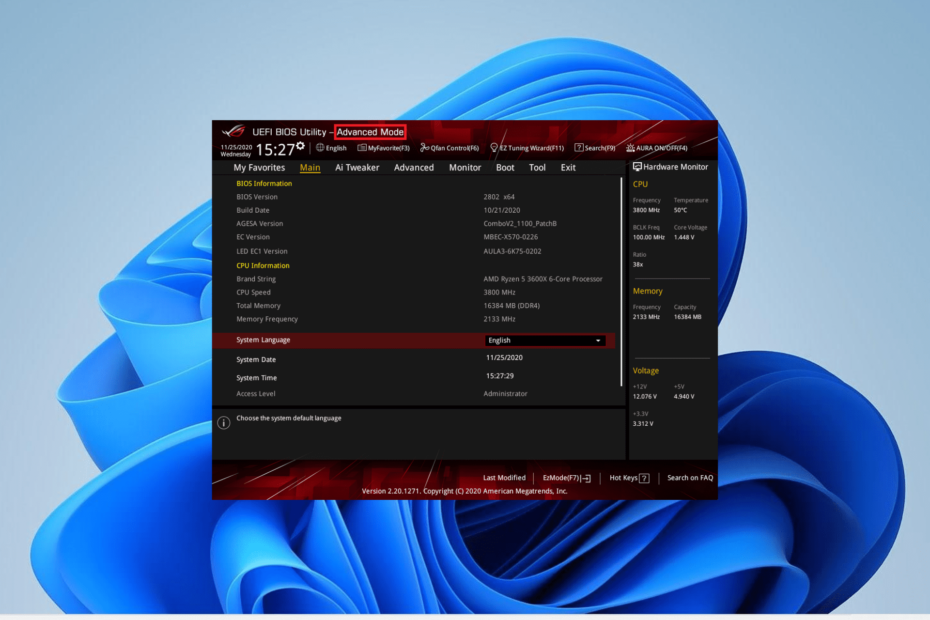
xINSTALIRAJTE KLIKOM NA PREUZMI DATOTEKU
- Preuzmite Fortect i instalirajte ga na vašem računalu.
- Pokrenite postupak skeniranja alata tražiti oštećene datoteke koje su izvor vašeg problema.
- Kliknite desnom tipkom miša na Započni popravak kako bi alat mogao pokrenuti algoritam popravljanja.
- Fortect je preuzeo 0 čitatelja ovog mjeseca.
Problemi s pokretanjem su među užasnim problemima s kojima se korisnici ne žele susresti zbog tehničkih problema koji su obično uključeni u njihovo rješavanje. Neki od naših čitatelja prijavljuju da se njihovo računalo uvijek pokreće dvaput.
Ovo pitanje nije najsloženije, jer vam omogućuje da uđete u svoje računalo nakon drugog pokretanja, za razliku od Windows 11 stalno se ponovno pokreće problem. No popraviti to i dalje nije lako osim uz detaljne informacije poput onih koje se nalaze u ovom vodiču.
Zašto se moje računalo dvaput pokreće?
Dolje su navedeni neki od značajnih razloga zbog kojih se vaše računalo uvijek dvaput pokreće prije pokretanja:
- Overclocking – Ako overclockirate svoj uređaj aktiviranjem PLL prenapona, vaše računalo se može ponovno pokrenuti 2 puta prije pokretanja. Ono što ovdje trebate učiniti je onemogućiti sve značajke overclockinga.
- Problemi s brzim pokretanjem – Ovaj problem može biti uzrokovan značajkom brzog pokretanja koja omogućuje vašem računalu da se brzo pokrene nakon što ga isključite. Onemogućavanje ove značajke trebao bi vam pomoći da riješite problem.
- Zastarjelo računalo – Ako je vaš sustav zastario, vjerojatno će se susresti s različitim problemima, uključujući ovaj. Trebaš ažurirajte svoj OS na najnoviju verziju za vraćanje normalne usluge na vašem uređaju.
- Zastarjeli BIOS – Ponekad se vaš uređaj može pokrenuti više puta jer je vaš BIOS zastario. Da biste to popravili, morate instalirajte najnoviju verziju BIOS-a i ažurirajte ga.
Sada kada znamo moguće uzroke, krenimo naprijed i primijenimo rješenja u nastavku.
Kako mogu popraviti svoje računalo ako se uvijek dva puta pokreće?
Prije nego istražite detaljnije popravke u ovom odjeljku, u nastavku su navedeni neki osnovni koraci za rješavanje problema koje možete isprobati:
- Ažurirajte svoj BIOS s web stranice proizvođača.
- Provjerite je li i vaš Windows ažuriran.
- Uklonite jedan od svojih RAM-ova ako koristite dva kako biste provjerili je li problem u bilo kojem od njih. Pokušajte s drugim RAM-om ako koristite samo jedan.
- Zamijenite CMOS bateriju (ako postoji).
Druga mogućnost je jednostavno ignorirati jer je to uobičajeno u ASUS matičnim pločama koje imaju dvojno pokretanje.
Dakle, ako se vaš uređaj normalno pokrene pri drugom pokretanju bez ikakvih problema, možda biste to trebali zanemariti, pogotovo ako ništa ne overclockirate i vaš BIOS je ažuran.
Međutim, možete istražiti popravke u nastavku ako se želite riješiti ovog problema.
1. Onemogući brzo pokretanje
- Pritisnite Windows + S, tip kontroliratii odaberite Upravljačka ploča.
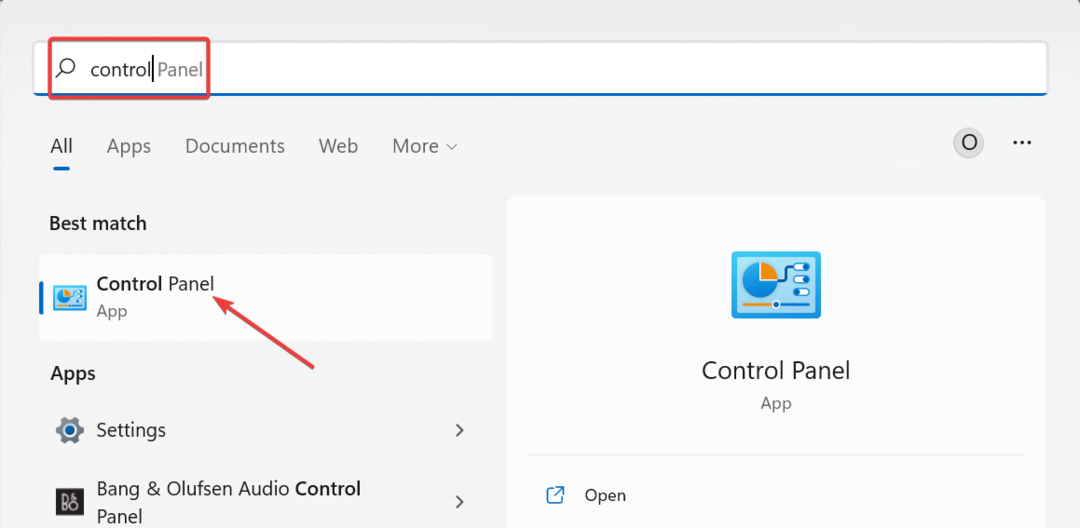
- Odaberite Sistem i sigurnost.
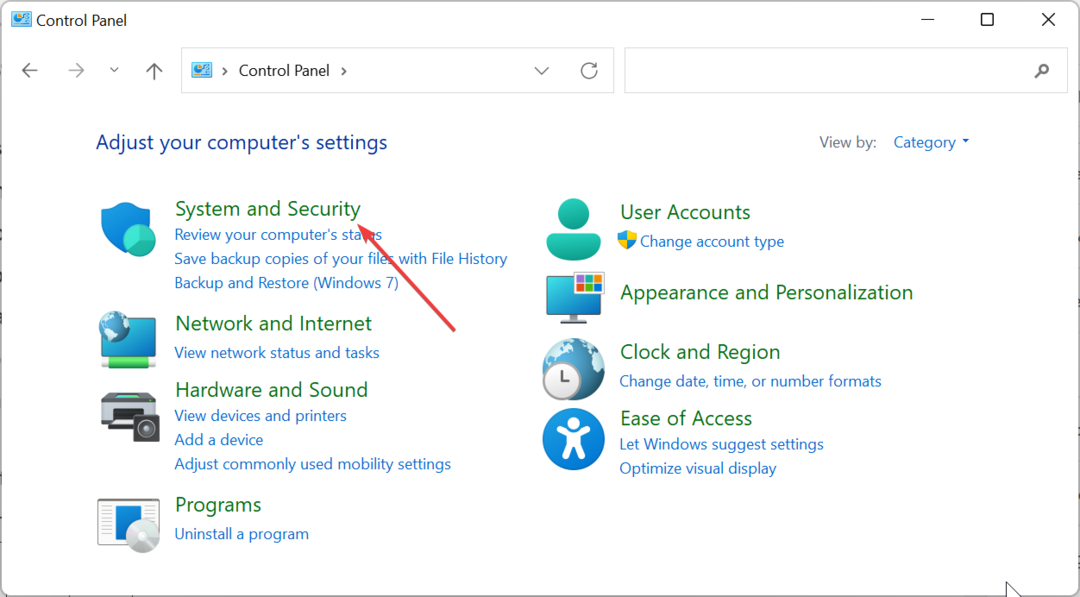
- Sada odaberite Mogućnosti napajanja.
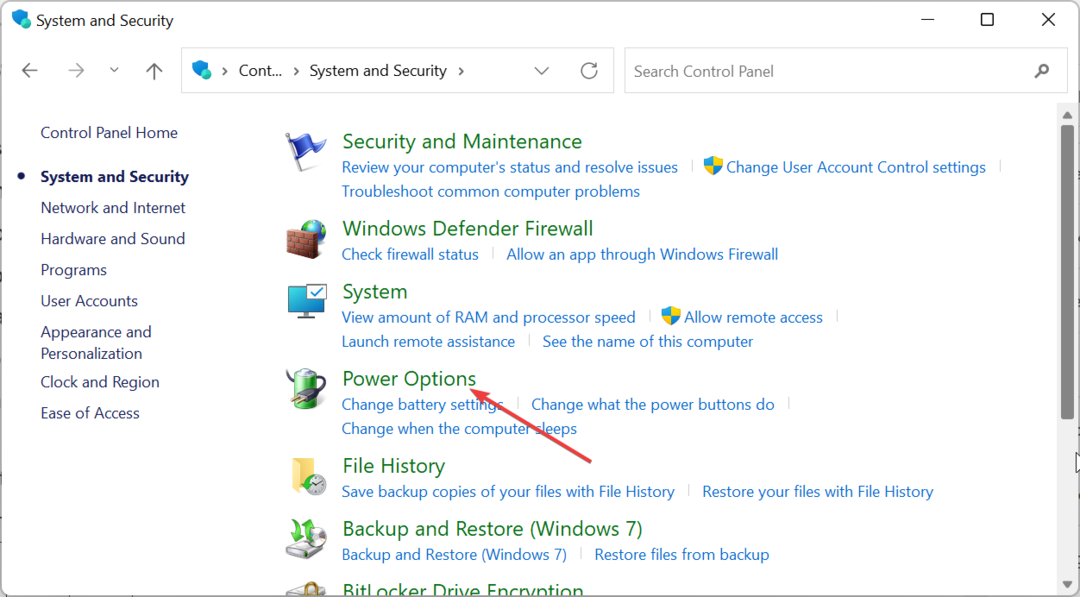
- Kliknite na Odaberite što tipke za napajanje rade opciju u lijevom oknu.
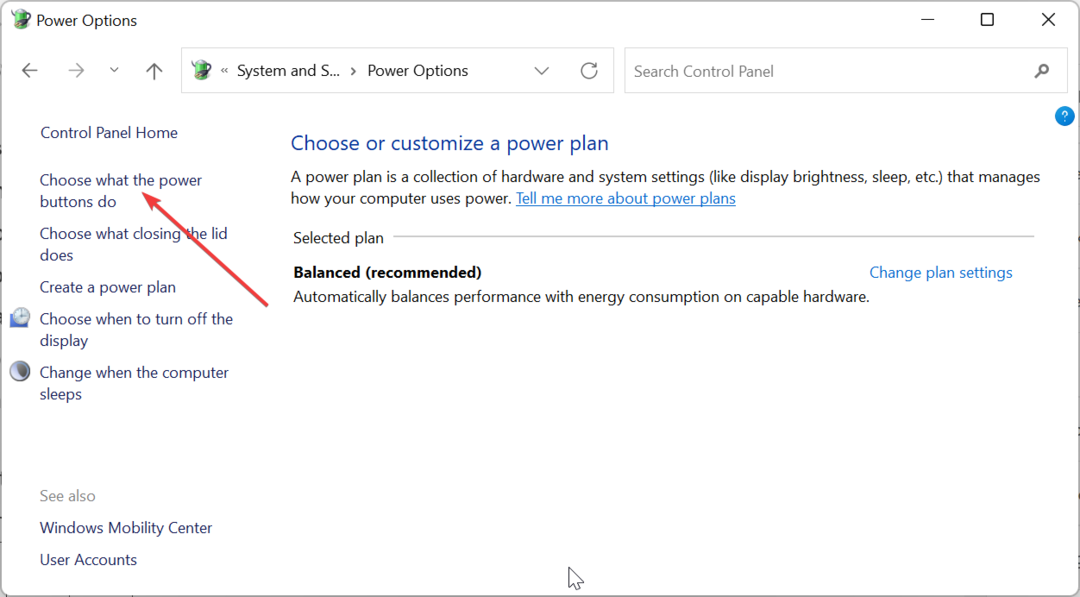
- Zatim kliknite Promijenite postavke koje trenutno nisu dostupne.
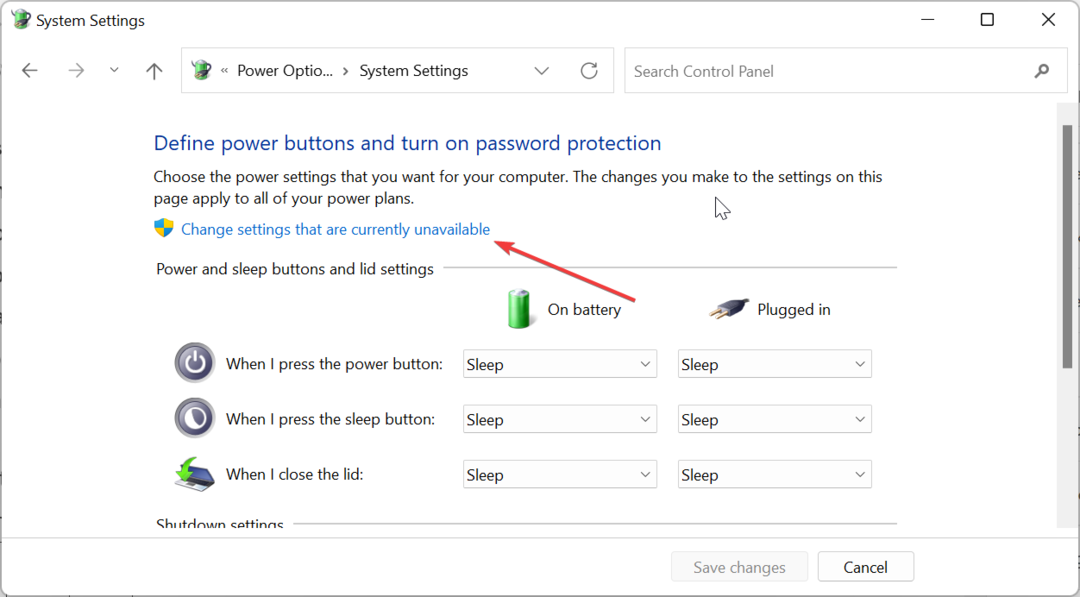
- Poništite okvir za Uključi brzo pokretanje (preporučeno).
- Na kraju kliknite na Spremi promjene dugme.
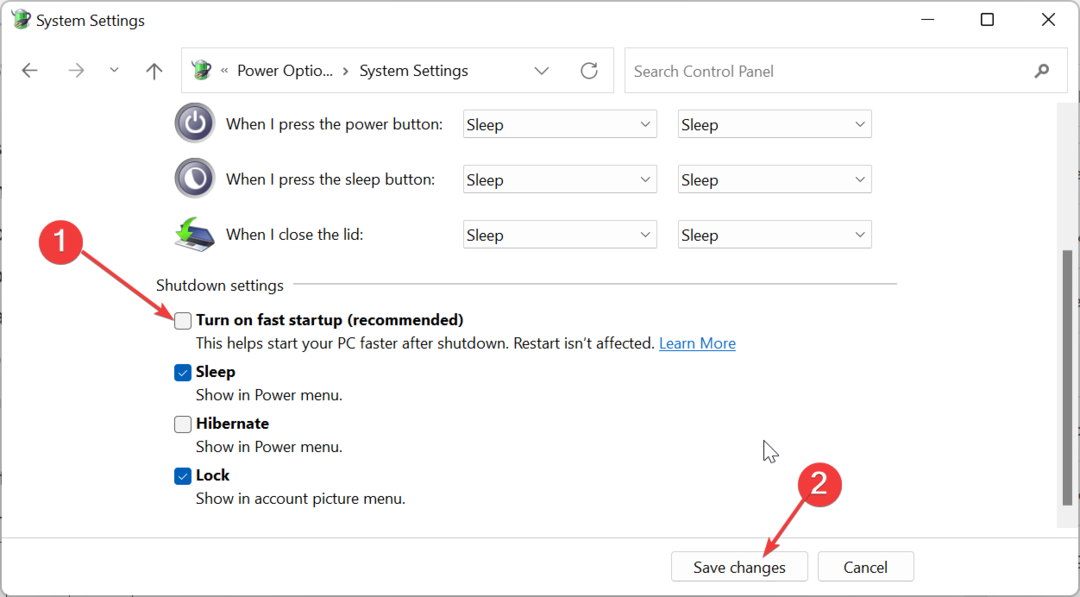
Značajka brzog pokretanja ne dopušta vašem računalu da se potpuno isključi u pokušaju da se produži vrijeme pokretanja. Zbog toga se računalo nekih korisnika uvijek podiže dvaput. Dakle, morate onemogućiti značajku da biste riješili problem.
- Popravak: Overflow programske trake ne radi u sustavu Windows 11
- Popravak: Niste ovlašteni za spajanje na GlobalProtect
- Pogreška nepodržane 16-bitne aplikacije: 5 načina da je popravite
- Internet Explorer ne preuzima datoteke? Evo što učiniti
2. Onemogućite interni PLL prenapon
- Isključite računalo i ponovno ga uključite. Nastavite pritiskati tipku BIOS (F2, Del, ili odgovarajući za vaše računalo) kada se pojavi logotip proizvođača za ulazak u BIOS.
- Sada koristite tipke sa strelicama za navigaciju do AI Tweaker opciju na vrhu i pritisnite Unesi. U nekim BIOS-ima ćete pronaći Extreme Tweaker umjesto toga.
- Zatim se pomaknite prema dolje i odaberite Interni PLL prenapon.
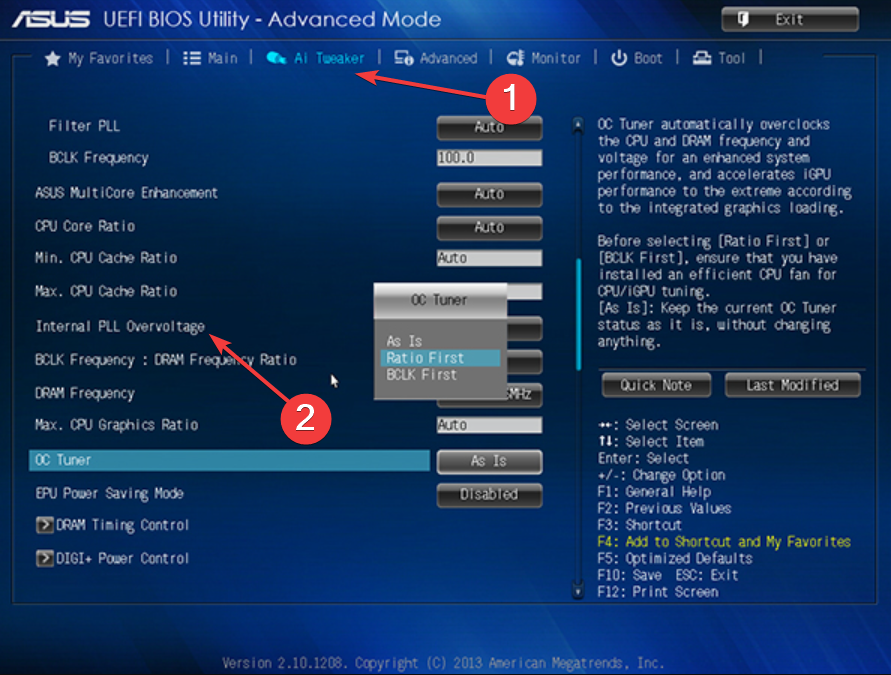
- Na kraju, postavite njegovu vrijednost na Onemogućeno, spremite promjene i ponovno pokrenite računalo.
CPU PLL prenapon omogućuje vam postizanje veće frekvencije na vašem CPU-u. Uglavnom ga koriste korisnici koji žele doseći 4,6 GHz i više.
Savjet stručnjaka:
SPONZORIRANO
Teško se uhvatiti u koštac s nekim problemima s osobnim računalom, posebno kada se radi o nedostajućim ili oštećenim sistemskim datotekama i spremištima vašeg Windowsa.
Obavezno koristite namjenski alat, kao što je Fortect, koji će skenirati i zamijeniti vaše pokvarene datoteke njihovim svježim verzijama iz svog repozitorija.
Međutim, poznato je da ova značajka uzrokuje probleme sa spavanjem i navodno tjera računalo da se uvijek pokreće dvaput ili više puta. Dakle, ako vam ne treba visoka frekvencija CPU-a, trebali biste onemogućiti značajku.
Imajte na umu da konfiguracija BIOS-a može biti drugačija – gore je za ASUS BIOS. Ali razlike ne bi trebale biti prevelike.
3. Omogućite uključivanje pomoću PCIe
- Unesite BIOS kao što je prikazano u korak 1 od rješenje 4.
- Idite do Napredna karticu na vrhu pomoću tipki sa strelicama i pritisnite Unesi.
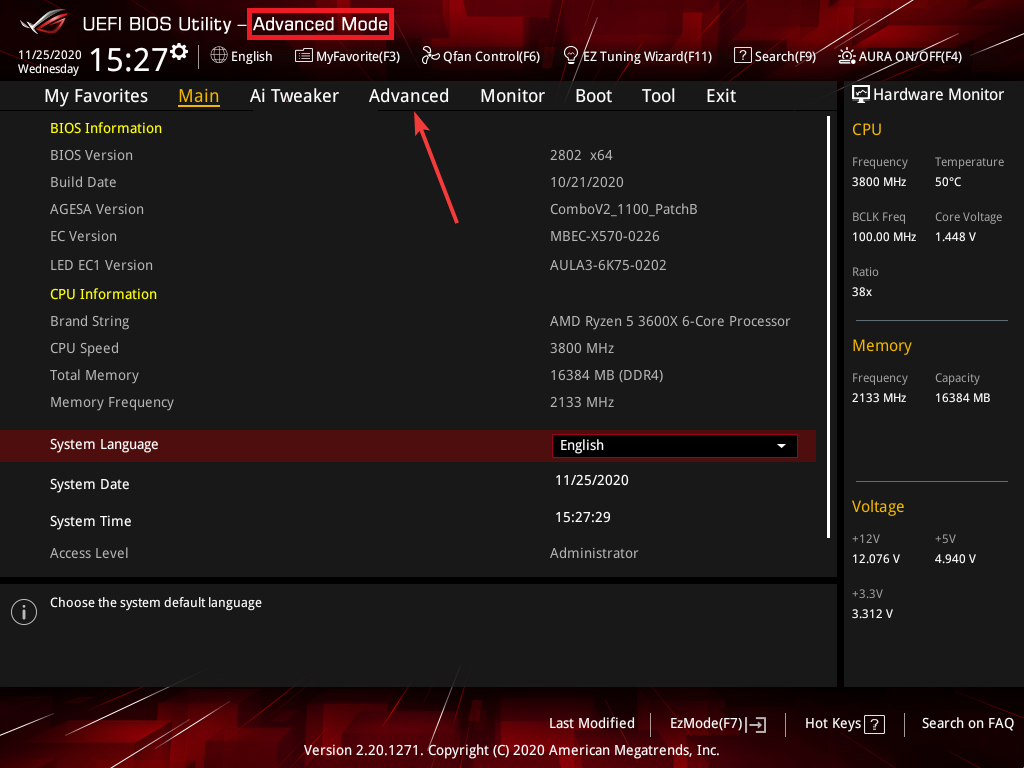
- Sada odaberite APM konfiguracija na sljedećoj stranici.

- Odaberite Uključivanje pomoću PCl-E opcija.

- Postavite na Omogućiti.
- Na kraju, spremite postavke i ponovno pokrenite računalo.
Značajka Power On by PCle omogućuje brzo pokretanje vašeg uređaja kada otkrije mrežu. Ovo može poboljšati vaše vrijeme podizanja sustava i eliminirati faktore zbog kojih se vaše računalo uvijek podiže dvaput.
4. Onemogući ERP
- Uđite u BIOS kao što je prikazano u prethodnim rješenjima.
- Odaberite Napredna karticu na vrhu.
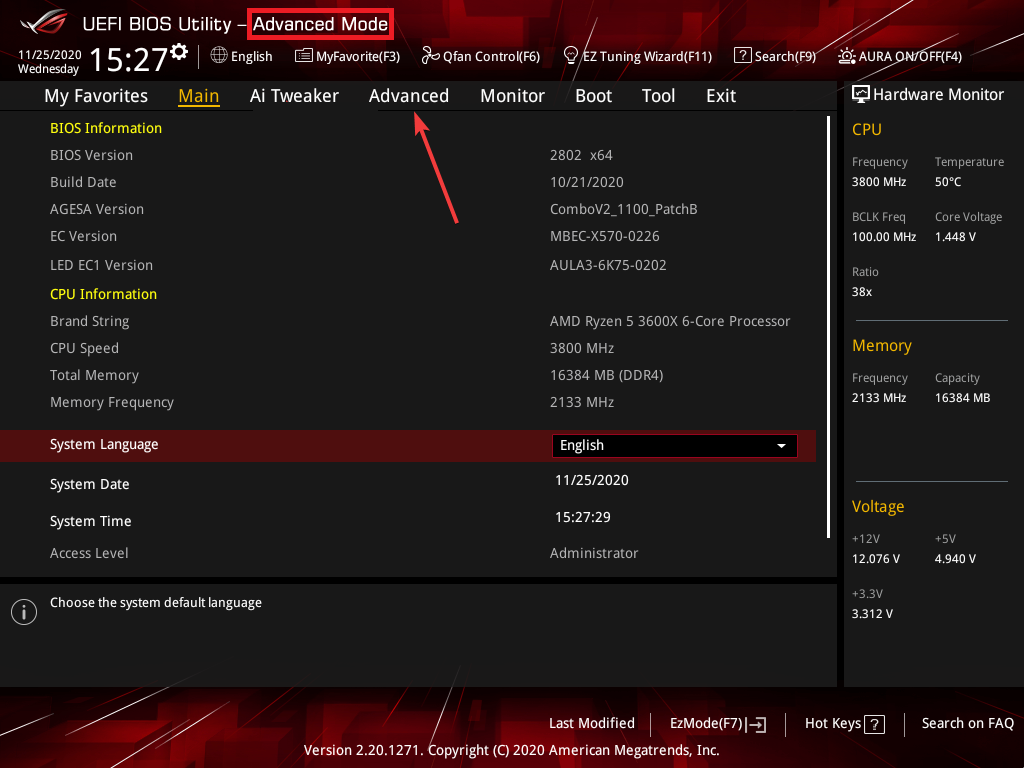
- Dalje, odaberite APM konfiguracija.

- Idite do Spreman za ErP i pritisnite Unesi da ga odaberete.
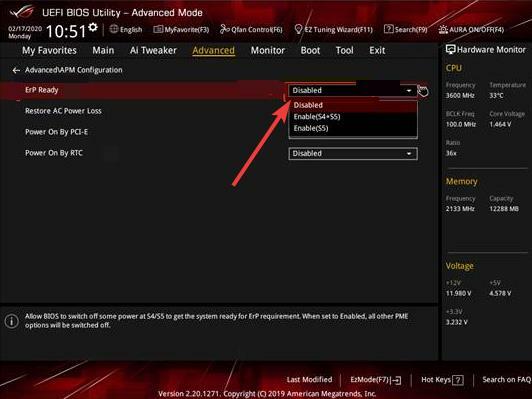
- Na kraju odaberite Onemogući opciju, spremite promjene i ponovno pokrenite sustav.
ErP način rada pomaže poboljšati uštedu energije na računalu. Dakle, vaše se računalo u potpunosti gasi i možda će zahtijevati da se uvijek dva puta pokrene da bi se pojavilo. Također, automatski onemogućuje značajke buđenja kao što su uključivanje pomoću PCIe i uključivanje putem tipkovnice.
Dakle, morate ga onemogućiti da biste riješili problem.
5. Isključite XMP
- Uđite u BIOS kao što je prikazano u prethodnim rješenjima.
- Idite do Ai Tweaker karticu i odaberite je.
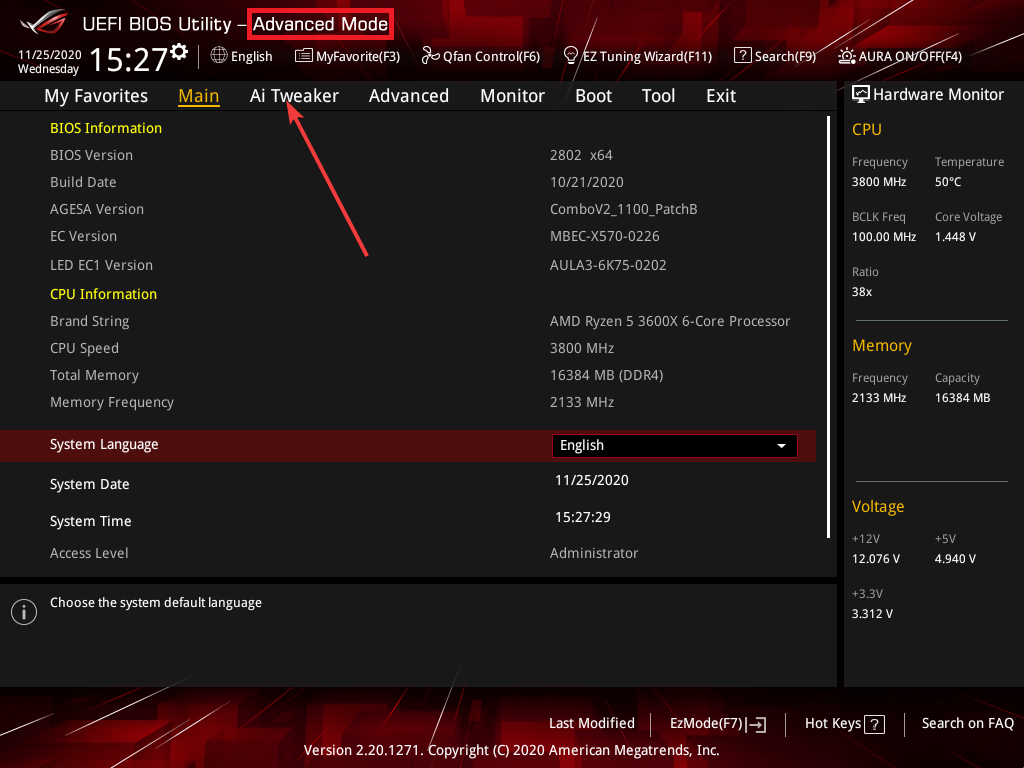
- Sada, izaberite AI overclock tuner.
- Postavite na Auto i spremite promjene.
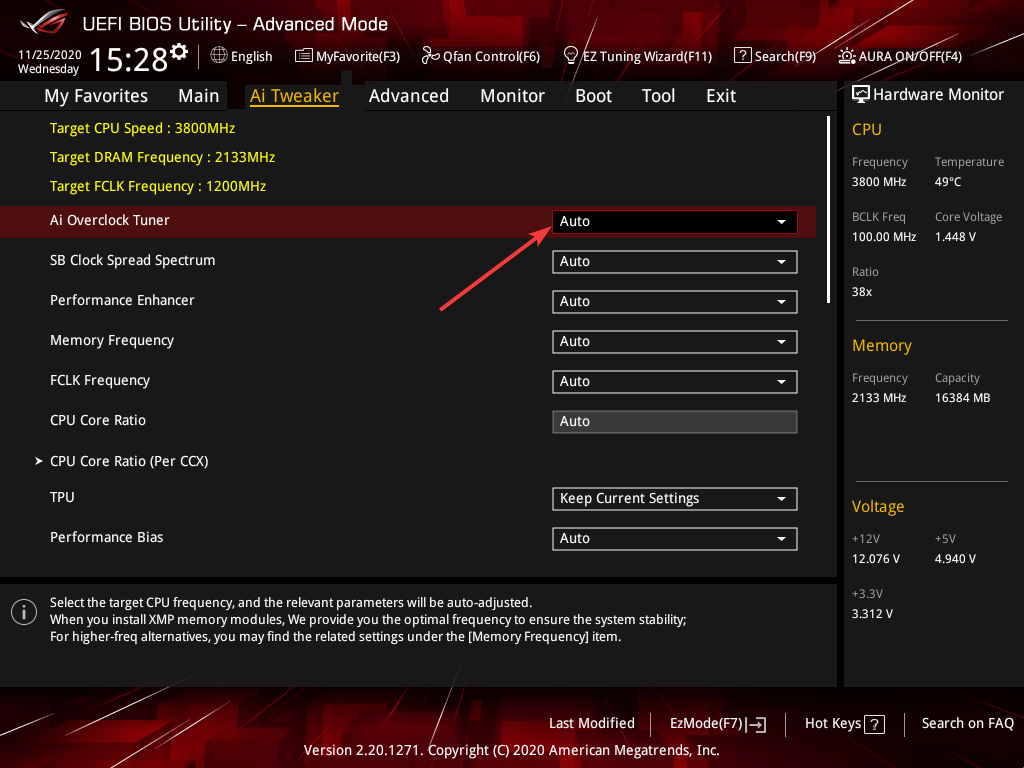
- Na kraju ponovno pokrenite računalo.
XMP je značajka sigurnog overclockinga uključena u vaš BIOS. Međutim, postoje neki uređaji sa specifikacijama koje nisu toliko kompatibilne s ovom značajkom.
Ako koristite takav uređaj, to bi mogao biti razlog zašto se vaše računalo uvijek pokreće dvaput. Dakle, morate zauvijek onemogućiti značajku. Imajte na umu da ćete na AMD matičnim pločama vidjeti DOCP umjesto XMP.
Došli smo do kraja ovog detaljnog vodiča o tome kako popraviti svoje računalo ako se uvijek dva puta pokreće. Ako ste došli do ove točke, problem bi trebao nestati zauvijek, pod uvjetom da pažljivo slijedite gore navedene popravke.
Slično tome, ako vaš računalo se stalno ponovno pokreće prije učitavanja Windowsa, provjerite naš detaljni vodič kako biste to popravili.
Slobodno nam javite rješenje koje vam je pomoglo riješiti ovaj problem u komentarima ispod.
Još uvijek imate problema?
SPONZORIRANO
Ako gornji prijedlozi nisu riješili vaš problem, vaše računalo bi moglo imati ozbiljnijih problema sa sustavom Windows. Predlažemo da odaberete sveobuhvatno rješenje poput Fortect za učinkovito rješavanje problema. Nakon instalacije samo kliknite Pogledaj&popravi tipku, a zatim pritisnite Započni popravak.


